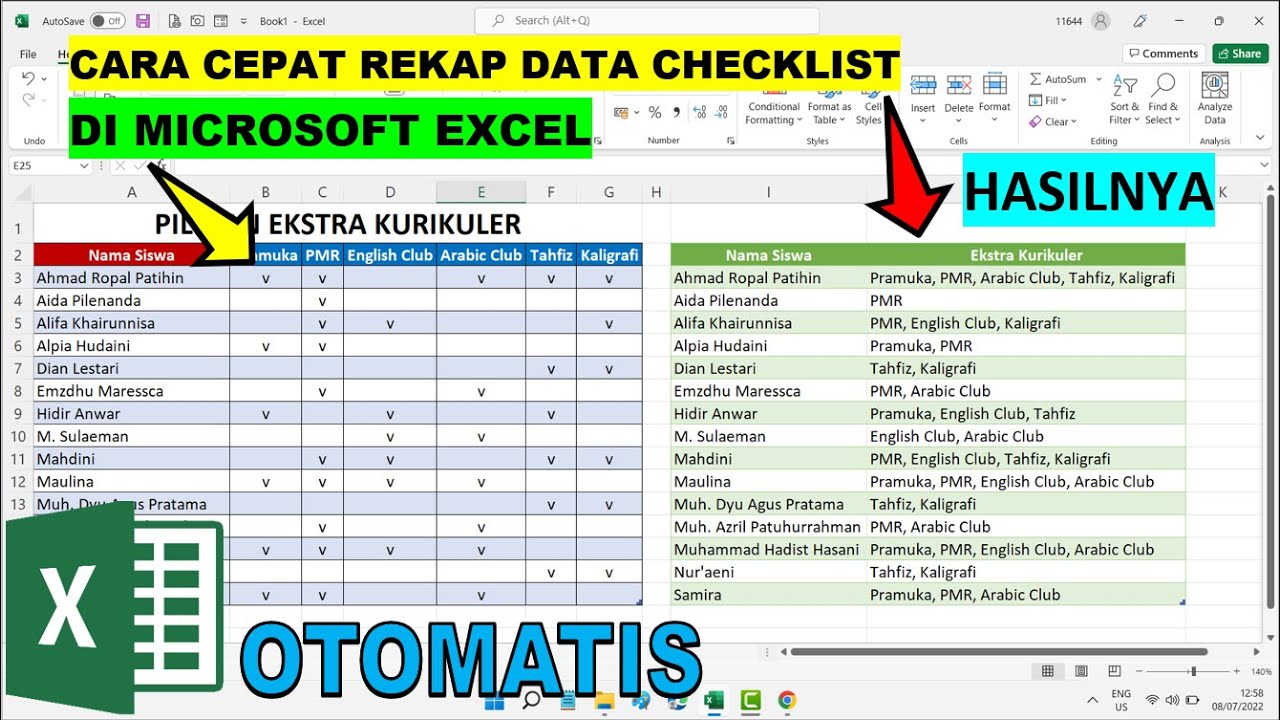Checklist Box Power Up Excel Kau: Rahsia Organisasi Level Dewa
Pernah tak kau rasa macam nak tarik rambut sendiri bila tengok data dalam Excel bersepah tak tentu hala? Tenang, bro! Ada cara mudah nak jadikan hidup kau lebih sistematik, bak kata orang putih, organized! Apa kata kita belajar cara buat checklist box dalam Excel? Fuh, memang power!
Bayangkan, spreadsheet kau dah tak lagi penuh dengan sel-sel kosong yang mengelirukan. Sebaliknya, checklist box yang kemas dan tersusun menanti untuk ditanda, menandakan setiap tugas yang telah kau selesaikan. Rasa puas hati tu, lain macam beb!
Tapi, sebelum kita teruskan, jom kita selami dulu sejarah dan kepentingan checklist box ni. Tahu tak, checklist box ni bukan sekadar kotak kosong yang menanti untuk diisi. Ia adalah simbol organisasi, kecekapan, dan yang penting, ketenangan jiwa!
Sejak zaman dinosaur lagi, eh silap, sejak zaman spreadsheet wujud lagi, manusia ni memang sukalah cari cara nak mudahkan kerja. Daripada conteng-conteng kertas sampailah guna simbol-simbol pelik, semua demi memastikan tugasan mereka berjalan lancar.
Maka, lahirlah checklist box ni sebagai hero penyelamat! Dengan hanya satu klik, kau boleh menjejak progres kerja, kenal pasti tugas yang tertangguh, dan yang paling penting, elakkan diri daripada terlepas pandang sebarang butiran penting. Memang penyelamat sejati!
Dalam dunia serba digital ni, checklist box dalam Excel bukan lagi sekadar pilihan, tapi satu keperluan! Ia membantu kita kekal teratur dalam menguruskan data, menjejak progres projek, dan meningkatkan produktiviti.
Kelebihan dan Kekurangan Checklist Box dalam Excel
Macam biasa lah kan, dalam hidup ni tak ada yang sempurna. Begitu juga dengan checklist box ni. Ada pro dan kontranya. Tapi jangan risau, kebaikannya jauh mengatasi keburukannya! Jom kita tengok:
| Kelebihan | Kekurangan |
|---|---|
| Meningkatkan organisasi dan kejelasan data | Boleh jadi rumit jika digunakan secara berlebihan |
| Memudahkan penjejakan progres dan penyelesaian tugas | Perlu pengetahuan asas tentang fungsi Developer dalam Excel |
| Meningkatkan produktiviti dan kecekapan | - |
Cara Mencipta Checklist Box dalam Excel: Panduan Langkah demi Langkah
Okay, dah tak sabar nak belajar cara buat checklist box? Tenang, bro! Ikuti je langkah mudah ni:
- Buka spreadsheet Excel kau.
- Klik pada tab "File" dan pilih "Options".
- Dalam kotak dialog "Excel Options", pilih "Customize Ribbon" di panel kiri.
- Di bawah "Main Tabs" di sebelah kanan, tandakan kotak semak "Developer".
- Klik "OK".
- Sekarang, tab "Developer" akan muncul dalam reben Excel.
- Klik pada tab "Developer", kemudian klik pada ikon "Insert" dalam kumpulan "Controls".
- Pilih "Check Box (Form Control)".
- Klik dan seret pada spreadsheet di mana kau mahu masukkan checklist box.
- Untuk menukar teks lalai checklist box, klik kanan padanya dan pilih "Edit Text".
Tips dan Trik Checklist Box Power!
Nak jadikan checklist box kau lagi power? Cuba tips ni:
- Guna Conditional Formatting untuk menukar warna sel secara automatik apabila checklist box ditanda. Contohnya, tukar warna sel kepada hijau bila tugas selesai.
- Gunakan fungsi COUNTIF untuk mengira bilangan checklist box yang telah ditanda. Ini membolehkan kau menjejak progres dengan lebih mudah.
- Gabungkan checklist box dengan fungsi lain seperti drop-down list untuk mencipta borang atau senarai semak yang lebih dinamik.
Soalan Lazim
1. Kenapa saya tak jumpa tab "Developer" dalam Excel?
Pastikan kau telah mengaktifkan tab "Developer" dalam "Excel Options" seperti yang diterangkan dalam panduan di atas.
2. Bolehkah saya masukkan checklist box dalam versi Excel yang lama?
Ya, langkah-langkahnya mungkin sedikit berbeza, tapi fungsi checklist box tetap ada dalam versi Excel yang lama.
3. Bagaimana cara link checklist box dengan sel lain?
Klik kanan pada checklist box, pilih "Format Control", dan di bawah tab "Control", masukkan rujukan sel dalam kotak "Cell Link".
Kesimpulan
Checklist box dalam Excel adalah satu tool yang sangat berguna untuk meningkatkan organisasi dan kecekapan kerja. Dengan menguasai cara mencipta dan menggunakan checklist box, kau boleh mengucapkan selamat tinggal kepada data bersepah dan menyambut spreadsheet yang lebih teratur dan mudah diurus.
Resepi makanan ringan mudah nikmati sajian lazat sepantas kilat
Unlock your legal aspiration panduan lengkap syarat kemasukan asasi undang undang uitm
Kuasai jawi latihan padanan huruf untuk semua